Личный контакт с Windows AutoPilot

В наши дни в Редмонде появляется множество интересных новых технологий и решений. Одной из таких новых технологий является Windows AutoPilot, и она может революционизировать процесс настройки и развертывания устройств. Чтобы узнать больше об AutoPilot, я решил лично познакомиться с кем-то, кто много знает об этой новой технологии. Далее следует мое недавнее интервью с Джерри Хэмпсоном, старшим консультантом Ergo Group, одной из самых успешных компаний, предоставляющих ИТ-услуги в Ирландии. Джерри говорит с нами со своей базы в Дублине, Ирландия.
МИТЧ: Сегодня мы разговариваем с Джерри Хэмпсоном, который является соавтором книги по System Center Configuration Manager и впервые получил награду MVP в области корпоративной мобильности в 2015 году за свою работу с сообществом. Джерри, спасибо, что уделил нам немного времени в своем плотном графике. Меня очень интересует эта новая функция под названием Windows AutoPilot, которую Microsoft описывает как «набор технологий, используемых для настройки и предварительной настройки новых устройств, подготовки их к продуктивному использованию», но это определение звучит так, как будто оно было создано кем-то из Microsoft. отдел маркетинга. Можете ли вы выразить это словами, понятными ИТ-специалисту?
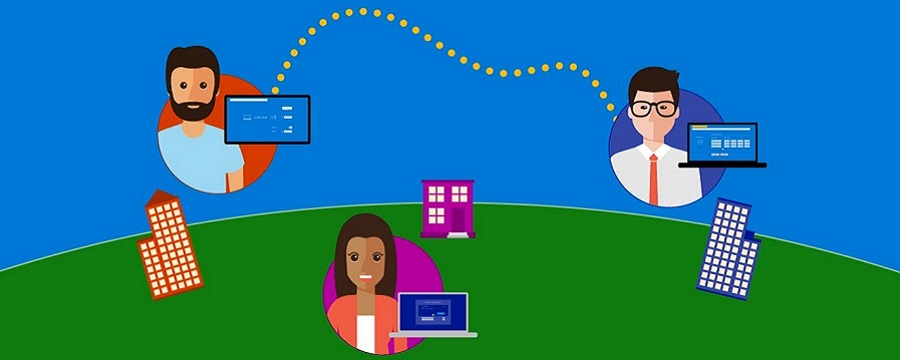
ДЖЕРРИ: Рад поговорить с вами, Митч, и рад возможности поговорить об этой суперкрутой технологии. Да, официальное описание Microsoft кажется очень маркетинговым. Для тех из вас, кто знаком с управлением устройствами Apple в корпоративном мире, Windows AutoPilot можно описать как аналог программы регистрации устройств Apple (DEP) от Microsoft. Идея состоит в том, что пользователь может получить свое новое устройство с Windows 10 прямо от поставщика, и устройство в значительной степени подготовит себя за считанные минуты, и пользователю не придется заполнять множество раздражающих экранов настройки, которые мы связываем с Windows. Нестандартный опыт.
МИТЧ: При чем здесь необходимость? Почему клиент должен быть заинтересован в Windows AutoPilot, а не в других способах подготовки новых устройств для пользователей?
ДЖЕРРИ: Традиционное развертывание Windows предполагает получение устройств от поставщика и повторное создание их образа с помощью корпоративного образа с помощью таких инструментов, как System Center Configuration Manager или Microsoft Deployment Toolkit. Есть веские аргументы в пользу того, что это пустая трата ценных ресурсов. На устройстве уже установлена полнофункциональная операционная система, так зачем же ее переустанавливать? Благодаря достижениям в Windows 10 подготовка становится практичной альтернативой традиционному экранному меню. Автопилот будет играть важную роль в этом сценарии.
МИТЧ: Какие предприятия или организации могли бы получить наибольшую выгоду от использования Windows AutoPilot?
ДЖЕРРИ: Больше всего выиграют те организации, которые уже приняли концепцию современного менеджмента. Традиционное управление обычно использует такие технологии, как Active Directory, групповая политика и SCCM, чтобы обеспечить глубокую управляемость и безопасность. Современное управление — это более упрощенный подход с использованием облачных решений, таких как Microsoft Enterprise Mobility + Security (EMS), который включает Azure AD Premium и Intune. Его дополняют облачные службы, такие как Azure Information Protection, Office 365 и Microsoft Store для бизнеса. Windows 10 обеспечивает гибкость в обоих сценариях, а также может быть развернута в смешанной среде.
Современное управление полезно, когда вы не слишком заботитесь об устройстве. Все дело в данных и доступе к корпоративным ресурсам. Для удаленных пользователей, которые в основном используют Office 365, идеально подходит современный сценарий управления. Доступ к корпоративным ресурсам управляется и контролируется с помощью Azure AD и условного доступа Intune, а данные защищены политиками Azure Information Protection. Устройствами по-прежнему можно управлять на высоком уровне с помощью поставщиков услуг конфигурации Windows 10 (CSP), хотя они представляют собой подмножество того, чем можно управлять с помощью традиционных объектов групповой политики (GPO).
МИТЧ: Есть ли клиенты, которые, вероятно, не нашли бы особого применения в таком решении, как AutoPilot?
ДЖЕРРИ: Клиенты, у которых нет желания пользоваться облачными сервисами, на самом деле не подходят для AutoPilot или более широкой истории современного управления. Эти клиенты обычно используют инфраструктуру Active Directory, групповую политику и SCCM и хотят, чтобы все ресурсы были строго локальными.
Microsoft разрабатывает процессы, чтобы помочь клиентам, которые в настоящее время не используют какие-либо облачные службы, но заинтересованы в переходе на современное управление. Совместное управление — это новая концепция, позволяющая одновременно управлять устройствами Windows 10 с помощью Intune MDM и агента SCCM. Он предоставит организациям механизм контролируемого поэтапного переноса рабочих нагрузок на современное управление.
МИТЧ: Можете ли вы описать на очень высоком уровне, как работает AutoPilot и как вы его используете?
ДЖЕРРИ: Во-первых, есть некоторые предпосылки:
- На устройствах должна быть предварительно установлена Windows 10 версии 1703 или более поздней.
- Устройства должны иметь доступ к Интернету.
- Лицензии Azure AD Premium P1 или P2.
- Microsoft Intune или другие службы MDM для управления вашими устройствами.
- Azure AD настроен для автоматической регистрации Intune. (Обратите внимание, что Windows Autopilot в настоящее время не поддерживается в гибридной версии Intune, хотя «может» работать.)
Далее выполняются следующие общие шаги по доставке Windows AutoPilot:
- Идентификатор оборудования. Этот шаг включает в себя сбор информации об оборудовании с ваших устройств с Windows 10 и предварительную загрузку этой информации вашему арендатору. Эта информация об оборудовании включает серийный номер устройства, идентификатор продукта Windows и хэш оборудования в формате CSV. На данный момент это довольно ручной процесс. Однако с начала 2018 года основные поставщики будут предоставлять вам эту информацию.
- Добавьте устройства в клиент. Загрузите файл CSV, созданный на предыдущем шаге, чтобы добавить устройство в клиент. Мы должны сделать это в Microsoft Store для бизнеса (хотя мы можем создавать профили развертывания AutoPilot на портале Intune, в настоящее время мы не можем добавлять устройства. Если мы хотим использовать профили Intune, мы должны добавить устройства в MSfB и синхронизировать их с Intune). ).
- Создайте и назначьте профиль развертывания AutoPilot (в MSfB или Intune). Профиль развертывания содержит такие параметры, как «пропустить настройки конфиденциальности», «пропустить лицензионное соглашение с конечным пользователем» и «отключить создание учетной записи локального администратора».
- Настройка Windows 10 через CSP (необязательно). Настройте параметры Windows 10 и выполните развертывание на устройствах AutoPilot.
- Развертывание программного обеспечения (необязательно). Добавляйте корпоративные приложения в Intune и развертывайте их на устройствах.
- Пользователь включает устройство и входит в систему. Как только устройство подключается к сети, даже до того, как пользователь введет свои учетные данные Azure AD, служба развертывания Windows AutoPilot распознает, что устройство принадлежит вашей организации, и обеспечивает персонализированную и индивидуальную настройку на основе профиля. присвоено устройству. Все, что должен сделать пользователь, это:
- Выберите язык.
- Подключитесь к сети (возможно, WiFi), чтобы получить доступ в Интернет.
- Введите их корпоративные учетные данные.
Многие шаги, требующие от пользователя принятия решения, не отображаются, например, выбор между личным и рабочим устройством и настройками конфиденциальности.
Когда пользователь входит в систему, устройство присоединяется к Azure AD и регистрируется в Intune. Корпоративные политики, настройки и приложения будут загружены на устройство. Вы даже можете перейти с W10 Professional на Enterprise в процессе. ИТ-администратору не нужно физически прикасаться к устройству во время процесса.
МИТЧ: В вашем собственном опыте с AutoPilot когда-либо он не работал должным образом? Является ли это решение столь же надежным, как хотелось бы, чтобы мы поверили, или оно все еще шатко в некоторых аспектах?
ДЖЕРРИ: Это очень надежное решение, Митч, и оно всегда срабатывало для меня. У меня было несколько неприятных проблем во время тестирования, но они оказались комбинацией моего непонимания и пробелов в официальной документации.
Во-первых, пользователь стал локальным администратором на устройствах, вопреки моему профилю развертывания. Это навело меня на мысль, что профиль применялся неправильно. Однако для тестирования я использовал учетную запись глобального администратора Azure AD. Кажется, что глобальная учетная запись администратора всегда становится локальным администратором на устройстве. Обычные пользователи не станут локальными администраторами.
Во-вторых, вся документация и видеоролики AutoPilot, которые я видел, показывали настраиваемый экран входа в систему, подобный показанному на снимке экрана ниже. Однако в моем тестировании я не получил этот экран. Я видел только стандартный экран Microsoft, поэтому неправильно предположил, что мой профиль развертывания не применяется. С тех пор я узнал, что настройка не была функцией AutoPilot и что настройка была получена из независимой конфигурации фирменного стиля на портале Azure.
МИТЧ: В нынешнюю эпоху облачных вычислений кажется, что Microsoft, как и другие поставщики программного обеспечения, постоянно совершенствует и развивает свои продукты и услуги. Чего, по вашему мнению, не хватает в Windows AutoPilot, что вы хотели бы, чтобы Microsoft добавила к нему с точки зрения функциональности?
ДЖЕРРИ: В настоящее время процесс AutoPilot позволяет присоединять устройства к Azure AD и автоматически регистрироваться в Intune (или другом решении MDM). Я бы хотел, чтобы это расширение включало традиционное управление и позволяло пользователю присоединяться к домену Active Directory во время OOBE.
МИТЧ: Как лучше всего узнать больше об автопилоте и о том, как его использовать?
ДЖЕРРИ: Официальная документация Microsoft — хорошая отправная точка. Кроме того, многие MVP, в том числе и я, писали в блогах о своем опыте настройки и тестирования AutoPilot. Все, что я читал до сих пор, было положительным.
МИТЧ: Какие еще идеи вы хотели бы добавить для нас относительно AutoPilot?
ДЖЕРРИ: Совместное управление — одно из самых важных и захватывающих заявлений Редмонда за последние годы, и теперь оно стало реальностью в SCCM. Это позволит организациям поэтапно переводить рабочие нагрузки на современное управление. Ожидается значительное развитие совместного управления и автопилота, и я с нетерпением жду, как эти две технологии будут интегрированы для обеспечения наилучшего взаимодействия с пользователем.
МИТЧ: Джерри, еще раз спасибо, что поделились с нами своим временем и опытом.
ДЖЕРРИ: Не за что, Митч. Мне очень понравилась наша маленькая беседа.